IOS 13 में इन नए ऐप्पल मैप्स फ़ीचर्स को गले लगाओ
मैप्स सेब नायक सेब के नक्शे / / March 19, 2020
पिछला नवीनीकरण

जब नेविगेशन की बात आती है तो लोग पहले Google मैप्स के बारे में सोचते हैं। लेकिन iOS 13 में Apple मैप्स में सुधार हुआ है और इसमें नए फीचर्स शामिल हैं जो इसे एक दूसरे लुक के लायक बनाते हैं।
IPhone पर मूल मैप्स ऐप अक्सर सुविधाओं के मामले में Google मैप्स से पिछड़ गया है। यह प्रत्येक नए iOS रिलीज़ के साथ धीरे-धीरे बदल रहा है। IOS 13 में, Apple ने उन लोगों के लिए दो उपयोगी सुविधाएँ जोड़ी हैं जो व्यवसाय या आनंद के लिए यात्रा की योजना बनाना पसंद करते हैं।
पसंदीदा और संग्रह
IOS 13 (और iPad के लिए iPadOS 13) में, Apple ने आधिकारिक मैप्स ऐप में पसंदीदा और संग्रह बनाने की क्षमता जोड़ी है। पसंदीदा अक्सर आपके व्यवसाय, स्थानीय शॉपिंग सेंटर या रेस्तरां, या निवास जैसे स्पॉट होते हैं। पसंदीदा स्थानों को मानचित्र ऐप में उस स्थान और सुझाए गए मार्गों की यात्रा के समय की पहचान की जाती है।
इसके विपरीत, संग्रह, यात्रा योजनाकारों के लिए हैं, जो किसी शहर के बारे में अधिक जानना चाहते हैं। एक बार शहर में, आप मानचित्र संग्रह का उपयोग शहर के चारों ओर पाने के लिए कर सकते हैं और आसानी से इसकी सबसे लोकप्रिय साइटों पर जा सकते हैं।
नक्शे में पसंदीदा बनाना
अपने पसंदीदा में स्थान जोड़ने के लिए:
- चुनना Apple मैप्स अपने डिवाइस के होम स्क्रीन पर एप्लिकेशन।
- मुख्य मानचित्र पृष्ठ पर, टैप करें + पसंदीदा के तहत।
- में टाइप करें पसंदीदा स्थान खोज बॉक्स में।
- पर टैप करें + अपने पसंदीदा में जोड़ने के लिए स्थान के बगल में।
- अगले पृष्ठ पर, बदलें लेबल और का प्रकार स्थान, यदि लागू हो।
- नल टोटी किया हुआ स्क्रीन के शीर्ष दाईं ओर।
- अधिक पसंदीदा जोड़ने के लिए इन चरणों को दोहराएं।
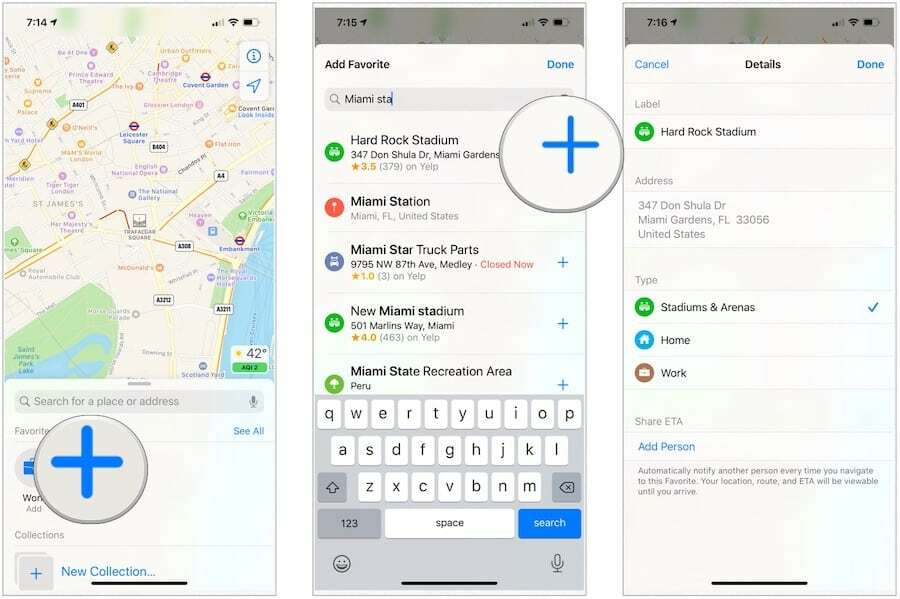
मुख्य मानचित्र पृष्ठ पर, अब आप अपने पसंदीदा (ओं) को मील के साथ-साथ अपने वर्तमान स्थान से स्पॉट तक देखेंगे। पसंदीदा पर सुझाए गए मार्ग को देखने के लिए स्थान पर टैप करें:
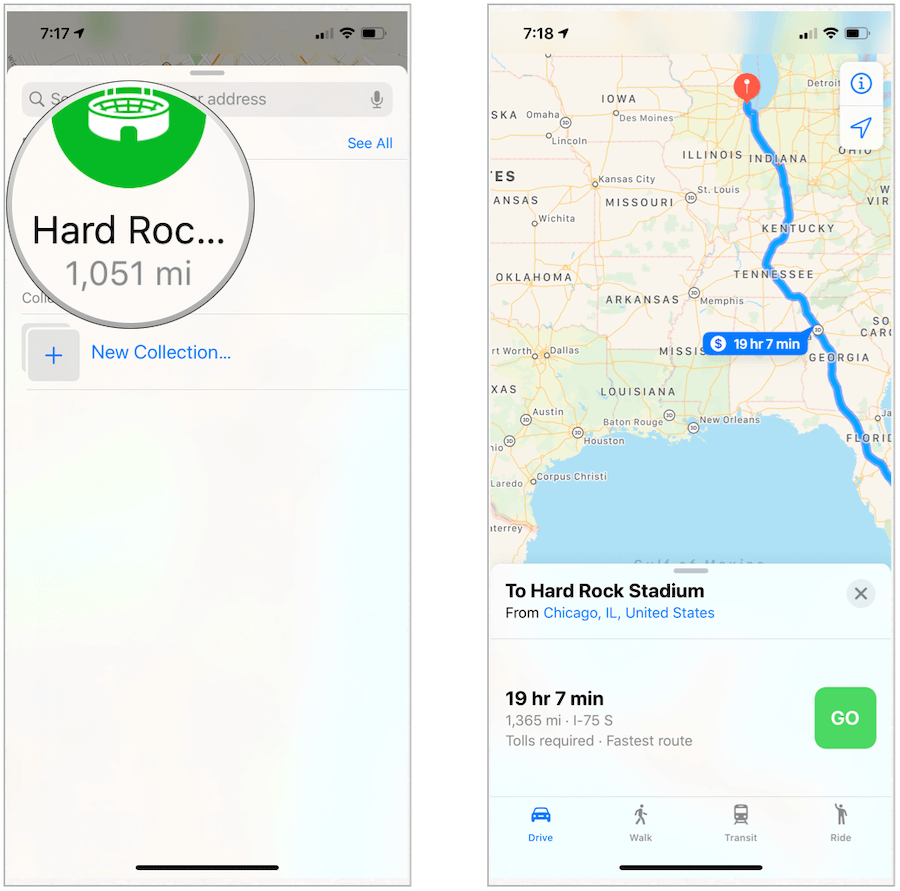
पसंदीदा हटाने के लिए:
1. Apple मैप्स ऐप में, टैप करें सभी देखें पसंदीदा सूची के बगल में।
2. पर टैप करें जानकारी स्थान के दाईं ओर आइकन।
3. नीचे स्क्रॉल करें, फिर टैप करें पसंदीदा निकालें.
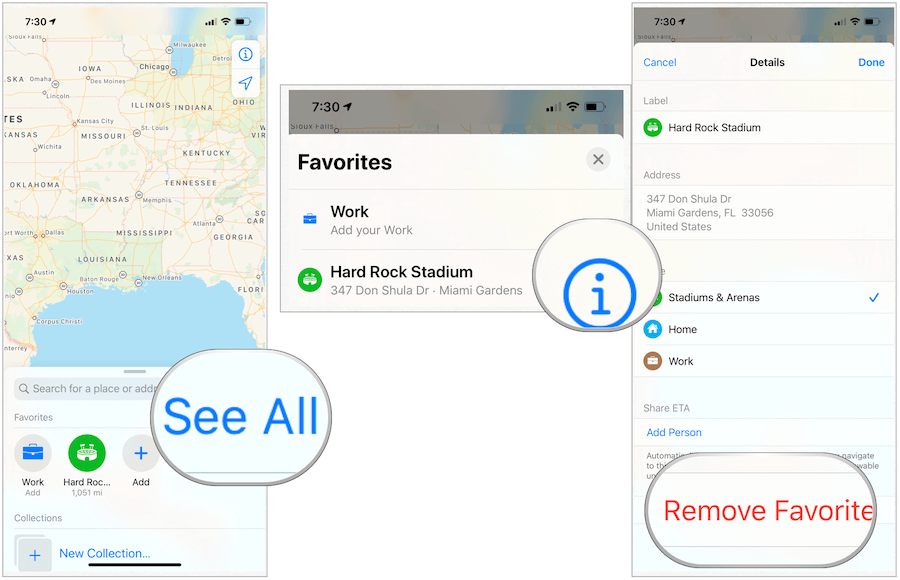
मानचित्रों में संग्रह बनाना
ऐप्पल मैप्स ऐप में कलेक्शन की सुविधा ट्रिप प्लानिंग के कुछ झंझटों को दूर करती है। किसी शहर का दौरा करने से पहले, उन प्रमुख स्थानों को जोड़ने के लिए उपकरण का उपयोग करें जिन्हें आप देखना चाहते हैं। एक बार शहर में, आप उपयुक्त मार्गों को खोजने के लिए उन स्थानों पर टैप कर सकते हैं।
निम्नलिखित उदाहरण में, हम मियामी, फ्लोरिडा की यात्रा की योजना बना रहे हैं। एक संग्रह बनाने के लिए:
- चुनना Apple मैप्स अपने डिवाइस के होम स्क्रीन पर एप्लिकेशन।
- संग्रह के अंतर्गत, टैप करें नया संग्रह.
- एक टैप करें नाम आपके संग्रह के लिए। आदर्श रूप से, यह वह स्थान होना चाहिए जहां आप जाने की योजना बनाते हैं।
- चुनते हैं सृजन करना.
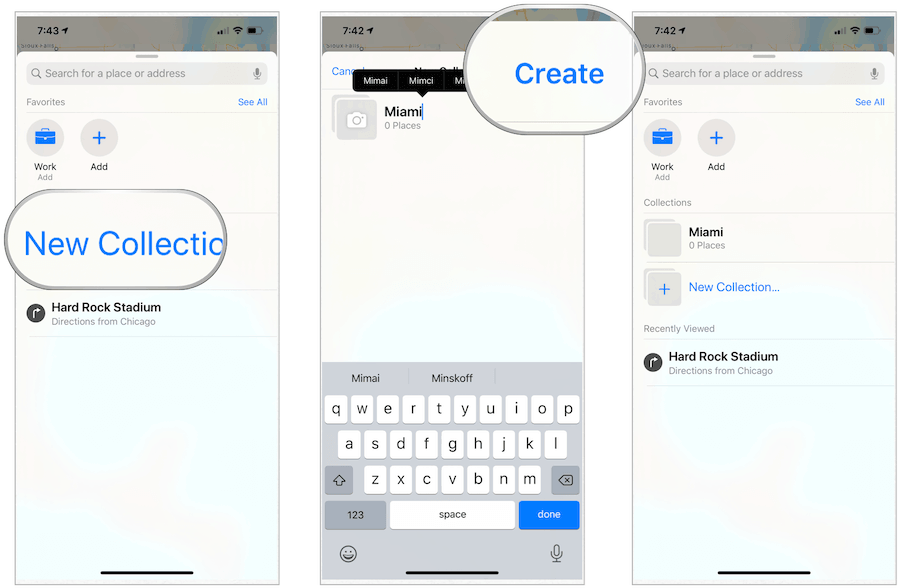
इसके बाद, आप अपने संग्रह में प्रमुख स्थान जोड़ना चाहेंगे:
- हाल ही में बनाए गए का चयन करें संग्रह.
- नल टोटी एक जगह जोड़ें.
- अ लिखो स्थान खोज बॉक्स में।
- चुनना + संग्रह में जोड़ने के लिए स्थान के बगल में।
- अधिक पसंदीदा जोड़ने के लिए इन चरणों को दोहराएं।
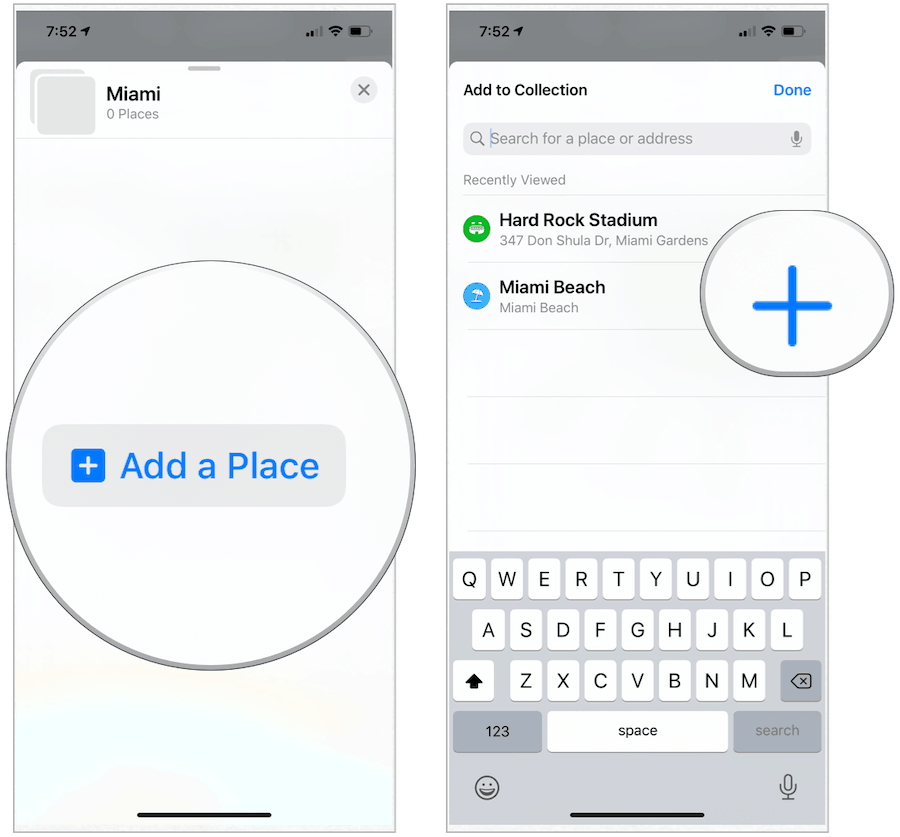
आपके संग्रह में जोड़े गए स्थानों में दिशा-निर्देश, रेटिंग, पता / फोन नंबर, वेबसाइट लिंक, चित्र, और बहुत कुछ शामिल हैं।
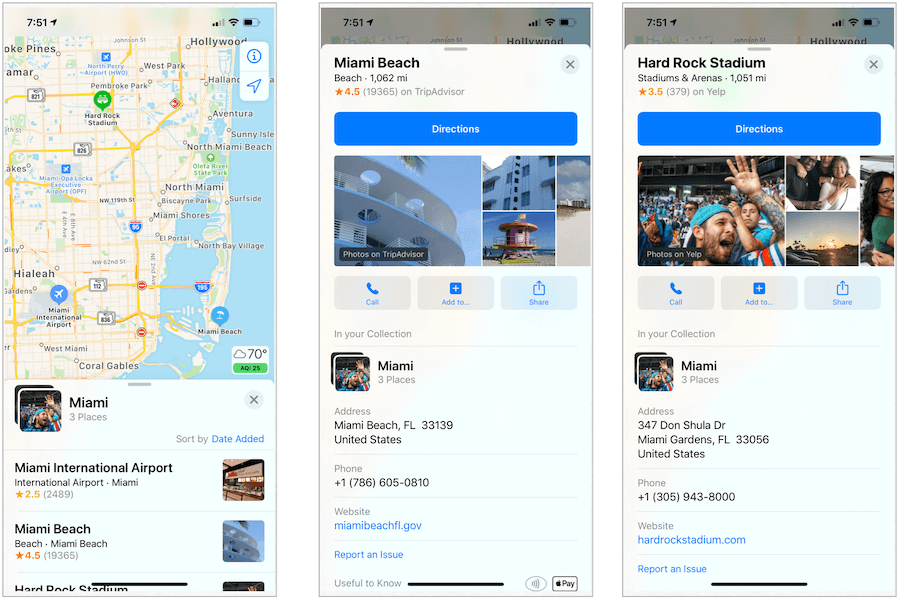
अपने संग्रह से स्थान निकालने के लिए:
- थपथपाएं संग्रह मुख्य मानचित्र पृष्ठ पर।
- हटाने के लिए स्थान पर दाएं से बाएं स्क्रॉल करें।
- चुनें हटाना.
- अतिरिक्त स्थानों को हटाने के लिए दोहराएँ।
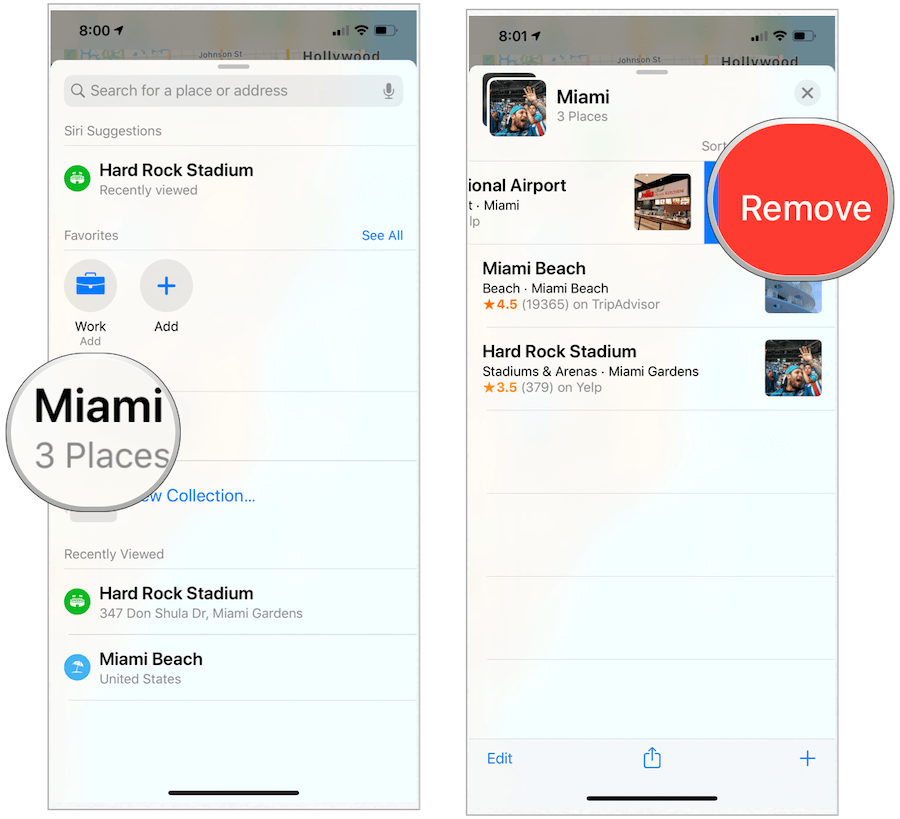
IOS 13 और iPadOS 13 में नए मैप्स फीचर्स यात्रियों के लिए बेहतरीन हैं और नए स्थान पर जाने के दौरान कुछ अव्यवस्थाएं हो सकती हैं। नई पसंदीदा विशेषता के साथ, आप हमेशा अपने अधिक देखे जाने वाले स्थानों के बारे में जानते होंगे। संग्रह के साथ, आप यात्रा से पहले और दौरान एक नए शहर का पता लगा सकते हैं। तुम कहाँ जा रहे हो?



